教你如何搭建远程 Jupyter Notebook ?
前段时间,你们应该感受到了我前几天在很卖力的带大家一分钱不花地白领阿里云服务器,忙活了 10 天左右,我这边总算是把拿到的名额全用完了,上车的同学都表示真香,没上车的同学也没办法了。
那么接下来这几天,我会间断性地分享一篇关于服务器的一些玩法,今天呢,转一篇早起同学的文章:搭建远程 Jupyter Notebook ,随时随地进行数据分析。
进行本教程的前提是你已经有一台云服务器 。
修改密码
购买服务器后,会自动进入服务器控制台,我们需要按照下图示例,记住我们的公网ip并修改登陆密码
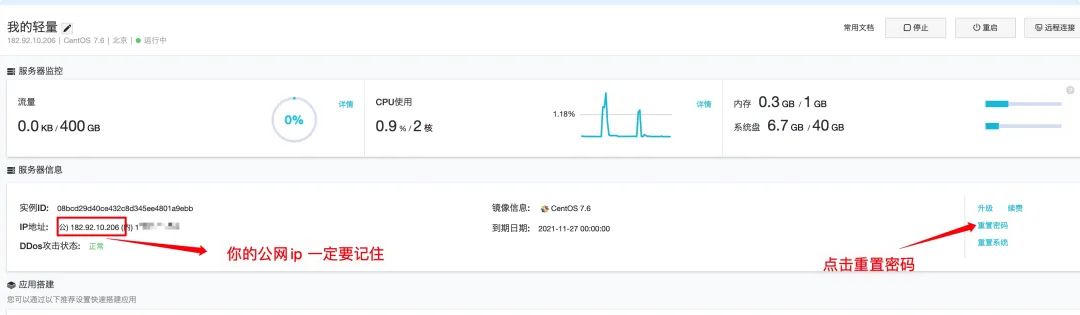
安装anaconda
首先打开命令行(Windows)或者终端(macOS),输入下面的代码,远程连接你的服务器
ssh root@你的ip
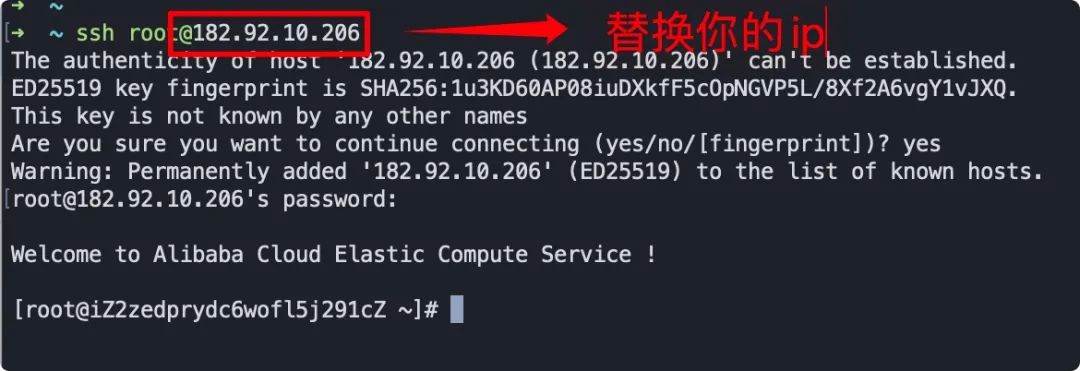
之后会让你输入刚刚设置的密码,按下回车后就成功登陆到我们自己的服务器!
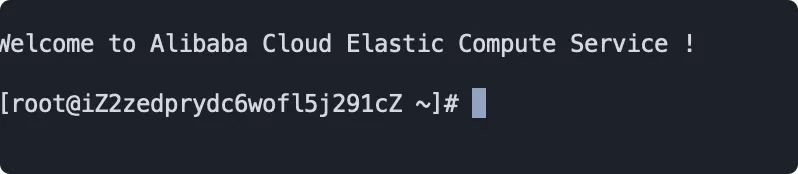
接下来依次输入下面四条命令并执行,输入一行执行一行,同时页面会不断打印很多消息,无视他,假装自己是个黑客
yum update -y
yum -y groupinstall "Development tools"
yum install openssl-devel bzip2-devel expat-devel gdbm-devel readline-devel sqlite-devel
wget https://repo.anaconda.com/archive/Anaconda3-2021.05-Linux-x86_64.sh
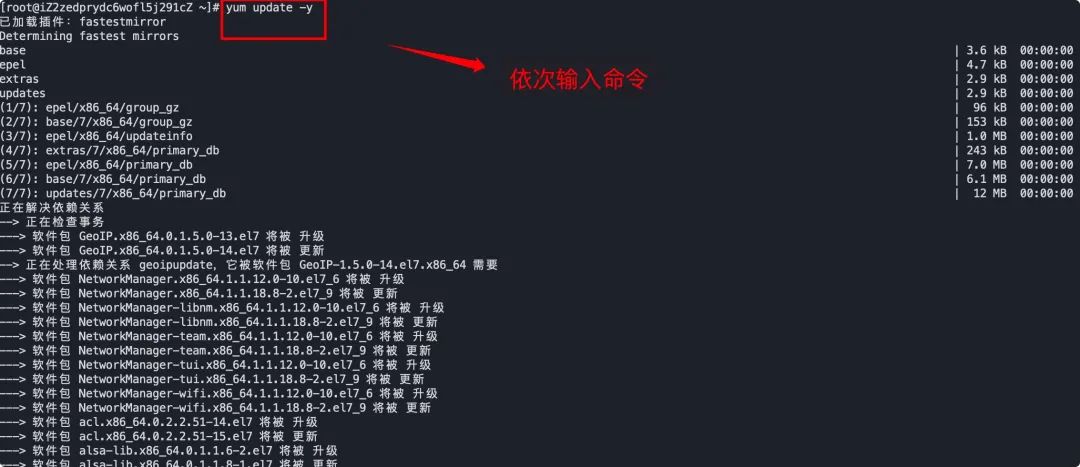
耐心等待命令全部执行完毕之后,我们再执行下方命令安装anaconda
bash Anaconda3-2021.05-Linux-x86_64.sh
之后继续等待页面滚动,期间可能会提示你输入yes或者按下回车,总之一路按照提示进行,就像安装软件时一路点击我同意一样,直到出现下方结果提示完成
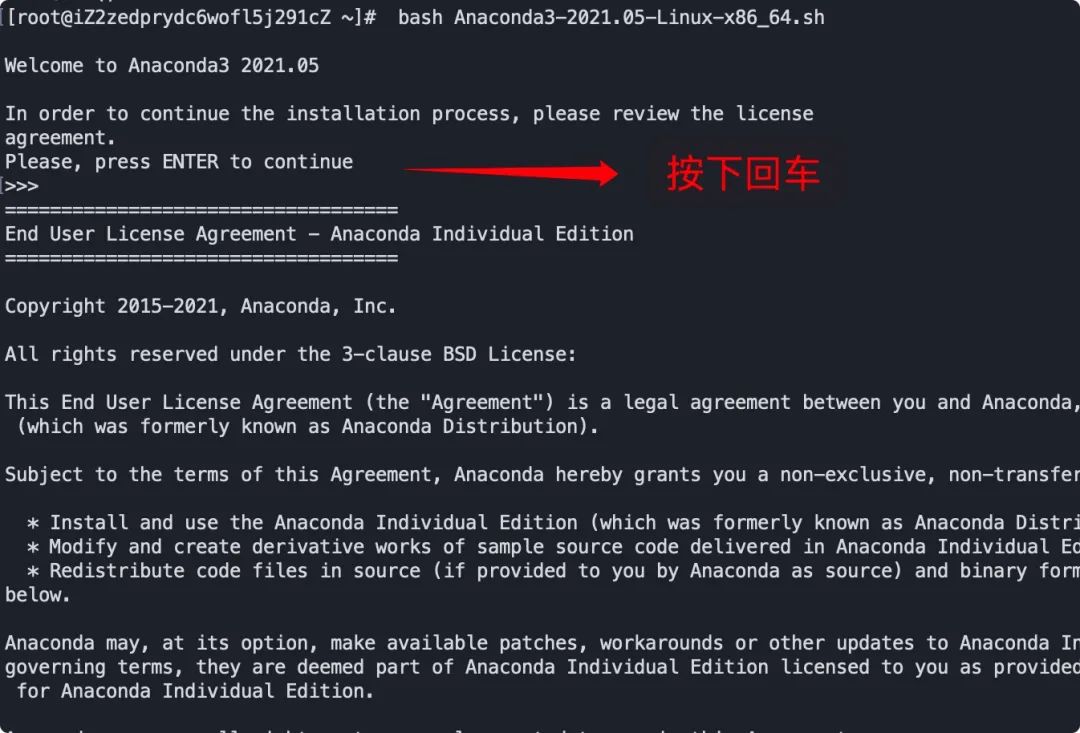
现在 anaconda 就已经安装完毕了,我们来激活环境变量!执行下面一行代码即可
source ~/.bashrc
至此,anaconda 就已经安装与激活完毕,我们可以执行 python 来验证,如果显示启动的是python3.8 则证明配置成功,否则就要检查刚才哪一步有问题哦~

启动远程jupyter notebook
OK,现在我们已经在服务器上配置好Python开发环境,这一节我们要做的就是开启远程Jupyter Notebook,如果上面的步骤成功完成那么下面的步骤将更简单。
首先执行下面一行命令
jupyter notebook --generate-config
执行成功后会生成以下信息,也就是生成了一个配置文件在显示的目录下

接下来输入 ipython 进入 ipython ,依次运行下面两条命令
from notebook.auth import passwd
passwd()
这时候会提示你输入两次密码,输入完毕后会生成一个密钥,一定要复制粘贴到其他地方备用
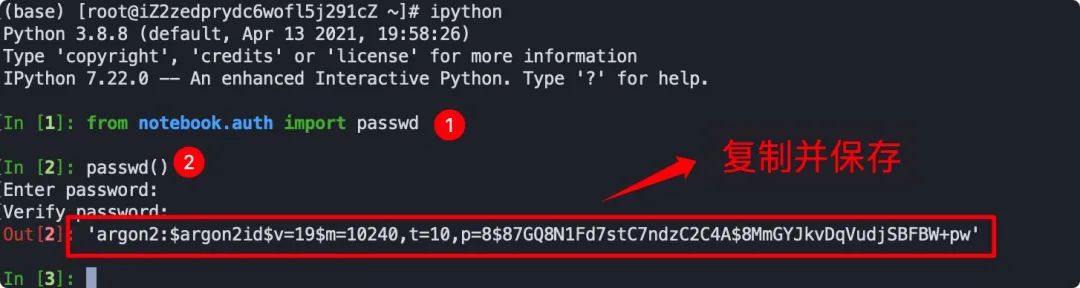
之后执行exit()退出ipython后执行下面一行命令
vim /root/.jupyter/jupyter_notebook_config.py
按i开始编辑,并修改下面四处设置
c.NotebookApp.password = '刚刚生成的密钥'
c.NotebookApp.ip='0.0.0.0'
c.NotebookApp.open_browser = False
c.NotebookApp.port =8888
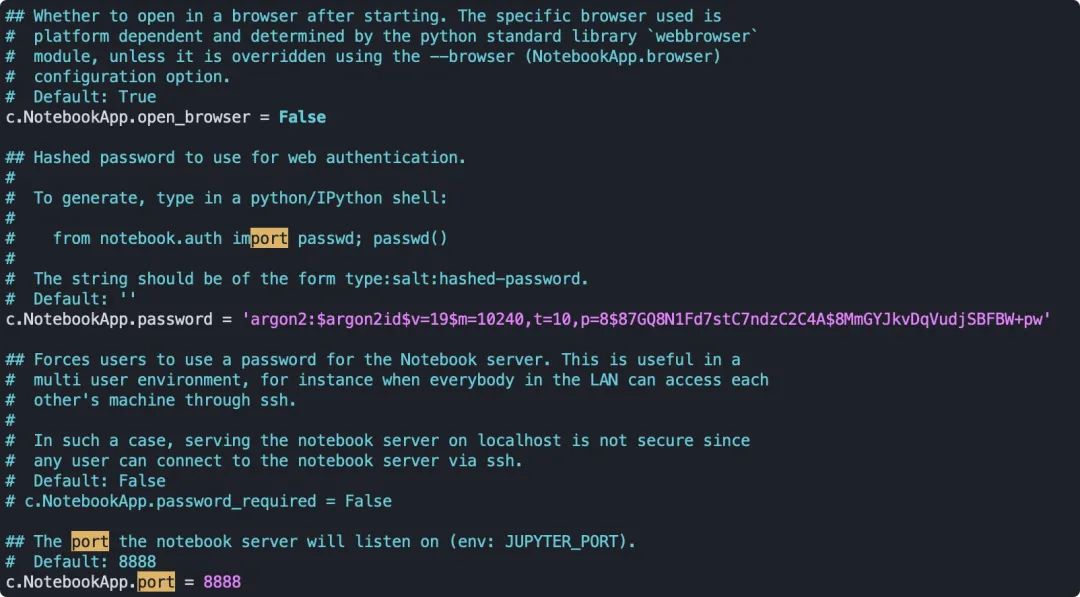
其中第一个需要替换成你刚刚保存的密钥,其他的该修改的修改,该取消注释的取消注释,大概在100多行,为了方便可以使用/来搜索,比如使用/c.NotebookApp.password来找到第一个需要修改的位置。修改完毕之后按一下ESC,并输入:wq按回车退出。现在只剩下最后一步了,回到命令行执行下方代码
jupyter notebook --allow-root
出现这些提示表示开启成功
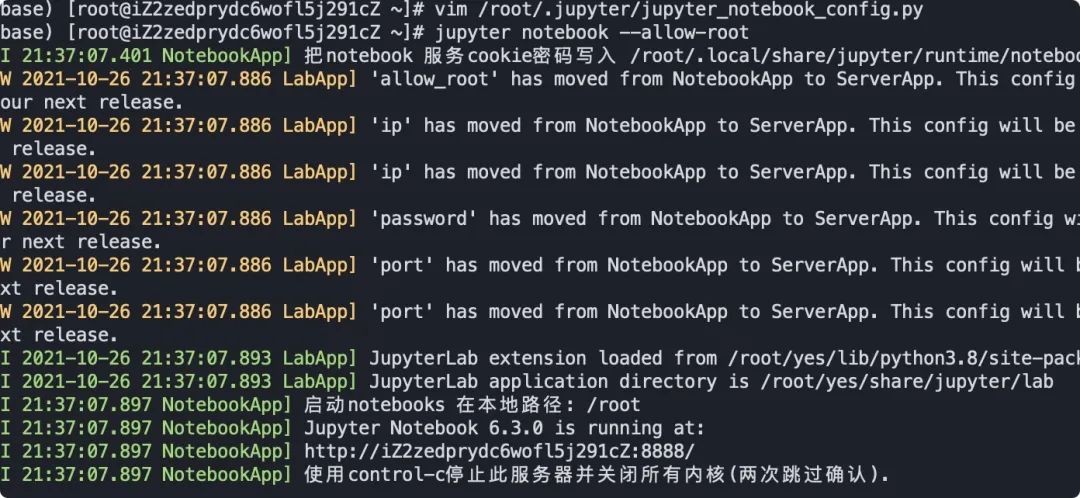
现在我们的远程notebook就成功启动在服务器的8888端口,但由于服务器安全设置,不是所有设备都能访问8888端口,所以还需要回到阿里云控制台,按照下面示例设置安全组开放8888端口
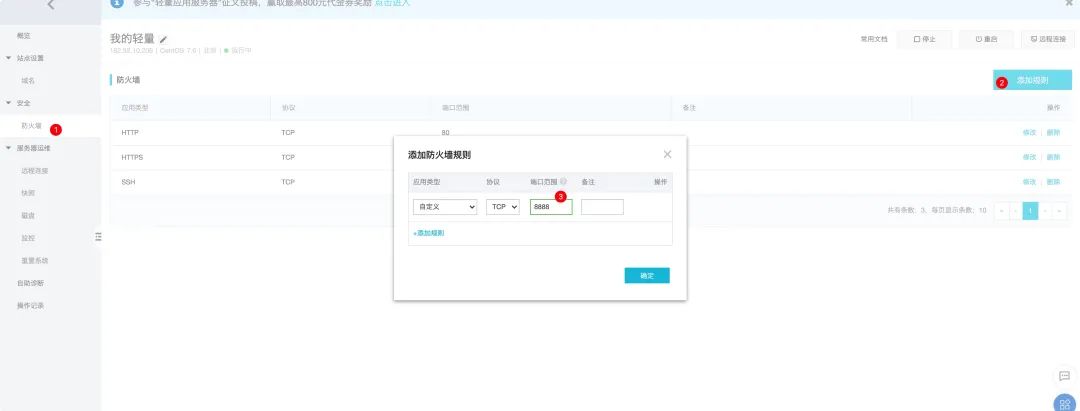
设置完毕后,我们打开任意浏览器,输入你的ip:8888 就能访问到专属于我们自己的远程notebook!
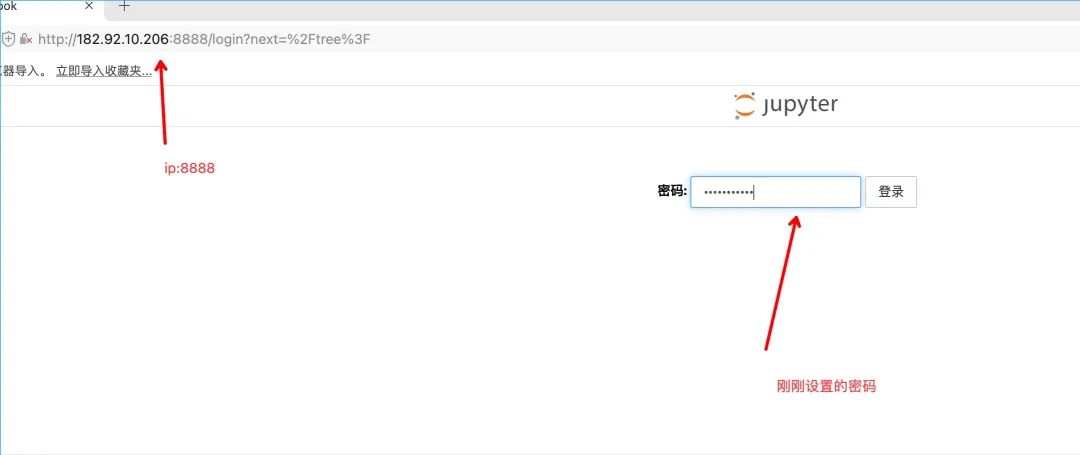
输入我们刚刚设置的密码后,即可进入专属于你的远程notebook,随时随地coding!
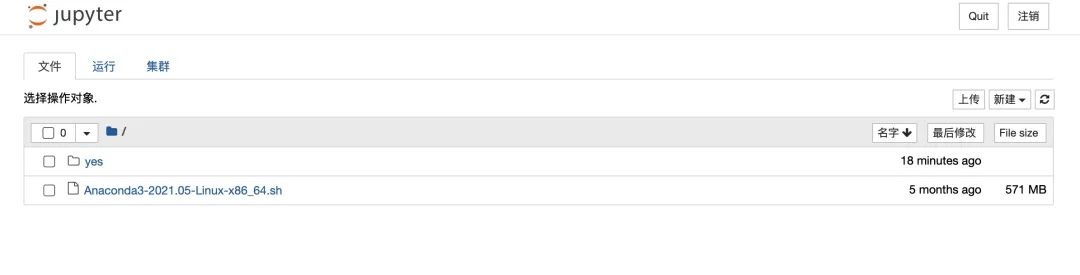
之后的操作就不用多说了,按照你平时操作notebook方法写代码就行了,由于我们已经安装了anaconda所以像pandas、requests之类的库都自带了,如果需要额外安装第三方库回到命令行pip安装即可。
当然上面的命令如果现在把命令行关了就不能再使用远程notebook,所以在确认可以成功开启之后结束刚刚的命令,回到命令行执行
nohup jupyter notebook --allow-root &
即可将命令挂载在后台运行,关掉窗口也没事,现在你可以不借助任何第三方软件在任何场景、任何一台连接到互联网的设备上访问你的远程jupyter notebook并写代码。
- EOF -
推荐阅读:
好文章需要您的点赞加在看~
↓↓↓↓
